PHP 편집기 Xinyi는 Win7에서 32비트 Office를 제거하는 방법에 대한 자세한 튜토리얼을 제공합니다. 경우에 따라 32비트 Office 소프트웨어를 제거해야 할 수도 있지만 제거 프로세스가 직관적이지 않을 수 있습니다. 이 자습서에서는 32비트 Office를 성공적으로 삭제하고 발생할 수 있는 관련 문제를 해결하는 데 도움이 되는 단계별 지침을 제공합니다. Office 2010, Office 2013 또는 Office 2016을 제거하려는 경우 제거 프로세스를 쉽게 완료할 수 있도록 해당 솔루션을 제공합니다. 다음으로 구체적인 단계를 살펴보겠습니다!
방법 1: 시스템 고유의 방법
1. 시작 버튼을 클릭하고 오른쪽의 제어판 버튼을 선택합니다.
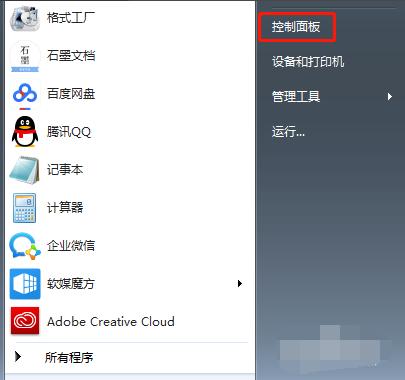
2. 제어판 창에서 "프로그램" 버튼을 선택하고 팝업 대화 상자에서 "프로그램" - "프로그램 및 기능" 옵션을 선택하세요.
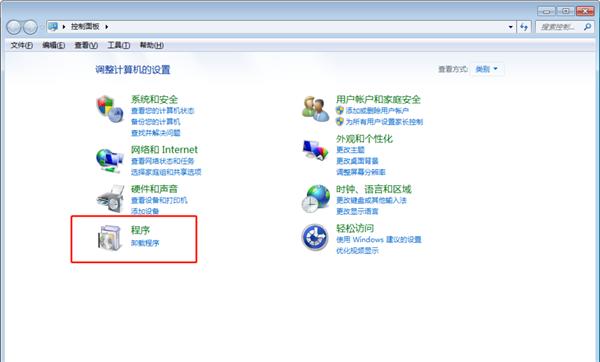
"프로그램 및 기능"을 클릭하세요.
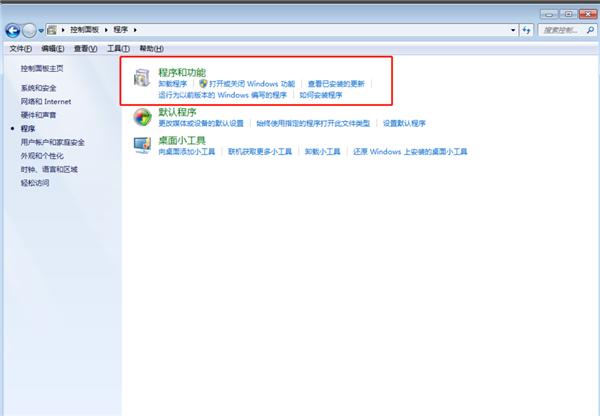
3. 32비트 오피스 소프트웨어를 찾아 선택하고 마우스 오른쪽 버튼으로 클릭한 다음 팝업 대화 상자에서 "제거" 명령을 선택합니다. 제거를 계속하려면 팝업 프롬프트 상자에서 "예"를 선택하십시오.
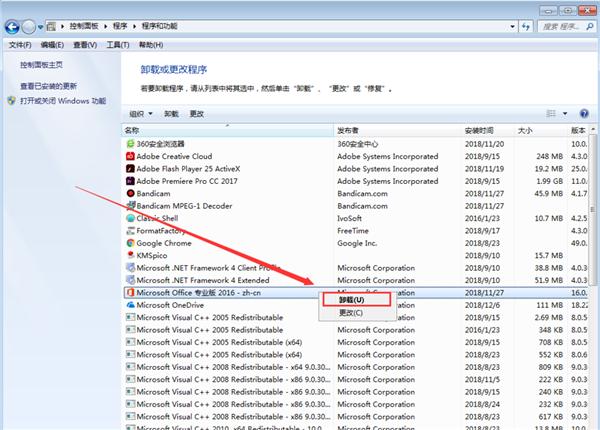
4. 제거가 완료되면 실제로 레지스트리에 많은 양의 Office 정보가 남아 있으므로 삭제해야 합니다.
레지스트리에서 이러한 Office 콘텐츠를 삭제하지 않으면 다른 Office 버전을 설치하면 이러한 콘텐츠와 충돌하여 오류 메시지가 표시됩니다.
시작-실행을 선택하고 입력 영역에 regedit를 입력한 후 확인 버튼을 클릭하세요.
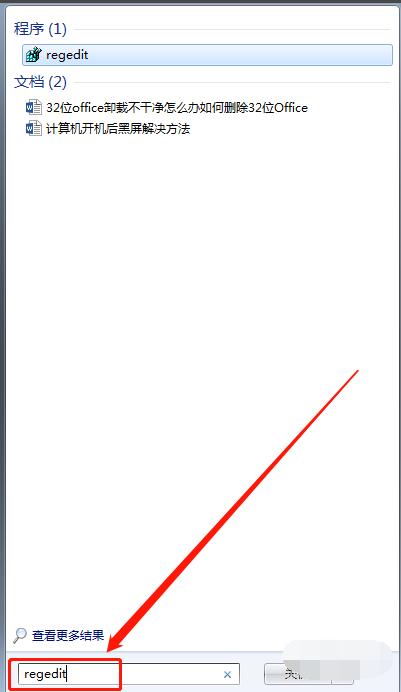
5. 다음 레지스트리 정보를 삭제하고 팝업 확인 항목 삭제 대화 상자에서 "예" 버튼을 선택합니다.
HKEY_CURRENT_USERSoftwareMicrosoftOffice15.0
HKEY_LOCAL_MACHINESOFTWAREMicrosoftOffice15.0
HKEY_LOCAL_MACHINESOFTWAREMicrosoftOfficeDeliverySourceEngine다운로드
위 내용은 32비트 Office를 삭제하는 방법은 무엇입니까? Win7에서 32비트 Office 제거에 대한 튜토리얼의 상세 내용입니다. 자세한 내용은 PHP 중국어 웹사이트의 기타 관련 기사를 참조하세요!